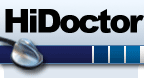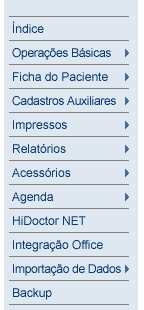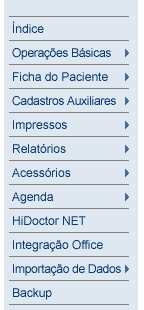 |
|
Pendências
O
módulo pendências destina-se ao controle das
pendências do usuário.
O acesso às pendências é feito pelo
botão  , localizado na parte
inferior da tela principal da agenda,
ou pelo menu Ferramentas/Pendências. , localizado na parte
inferior da tela principal da agenda,
ou pelo menu Ferramentas/Pendências.
Será apresentada a seguinte tela:
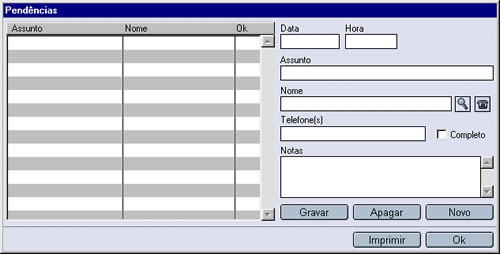
Campos
Data/hora:
data/hora em que a pendência foi inserida. Ao se iniciar
o cadastramento de um novo registro, o HiDoctor insere, automaticamente,
nestes campos a data e hora atuais do sistema.
Assunto: descrição breve a respeito da
pendência.
Nome: nome da pessoa ou empresa relacionada à
pendência.
O botão  permite inserir o nome e o telefone a partir das fichas
dos pacientes cadastrados.
permite inserir o nome e o telefone a partir das fichas
dos pacientes cadastrados.
O botão  permite inserir o nome e o telefone a partir da lista
de telefones.
permite inserir o nome e o telefone a partir da lista
de telefones.
Telefone(s): números dos telefones de quem se
relaciona à pendência.
Completo: marcação que indica se a pendência
já foi resolvida.
Notas: campo texto, destinado à descrição
detalhada a respeito da pendência.
Manipulação
dos registros
Inserir
registro
Para
se inserir um novo registro, deve-se clicar no botão
 . A data
e hora do sistema serão, automaticamente, inseridas
nos respectivos campos. . A data
e hora do sistema serão, automaticamente, inseridas
nos respectivos campos.
No momento da inserção de um novo registro,
se houver alguma alteração no registro anterior,
este será gravado automaticamente.
Gravar
registro
Para
se gravar um registro, há 4 opções:
1) Clicar no botão  ; ;
2) Clicar no botão  ; ;
3) Carregar um registro, como descrito a seguir;
4) Sair da tela do cadastro de pendências.
Carregar
registro
Para
carregar um registro, deve-se clicar no item da lista correspondente
ao assunto ou nome desejado.
Apagar
registro
Para
se apagar um registro, deve-se primeiro carregá-lo,
como indicado acima.
Em seguida, deve-se clicar no botão  e confirmar a remoção do registro.
e confirmar a remoção do registro.
Imprimir
Para
se imprimir a lista de pendências, deve-se clicar no
botão  .
Em seguida, será apresentada a tela abaixo. .
Em seguida, será apresentada a tela abaixo.
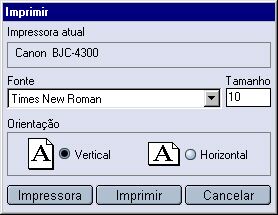
Fonte:
altera a fonte utilizada na impressão.
Tamanho: altera o tamanho da fonte utilizada na impressão.
Orientação: orientação
do papel a ser utilizada na impressão.
Impressora: permite escolher qual a impressora a ser
utilizada na impressão, assim como alterar a sua configuração.
Imprimir: envia a relação de pendências
para a impressora escolhida.
|
| |
|
|